realtek高清晰音频管理器不见了怎么找回 如何解决电脑找不到realtek高清晰音频管理器问题
更新时间:2024-02-08 09:56:29作者:jiang
电脑中的Realtek高清晰音频管理器是一个非常重要的软件,它可以帮助我们调节音频效果,提供更好的音质体验,有时我们可能会遇到这样的问题:Realtek高清晰音频管理器不见了,无法找到它的图标或程序。这给我们的音频设置和调整带来了一些困扰。我们应该如何解决这个问题呢?本文将为大家介绍几种可能的解决方法,帮助大家找回并恢复Realtek高清晰音频管理器。
方法一:
使用电脑左下角的搜索输入控制面板并点击打开控制面板,然后在控制面板中找到“硬件和声音”。接着在硬件和声音界面下就可以找到“realtek高清晰音频管理器”。
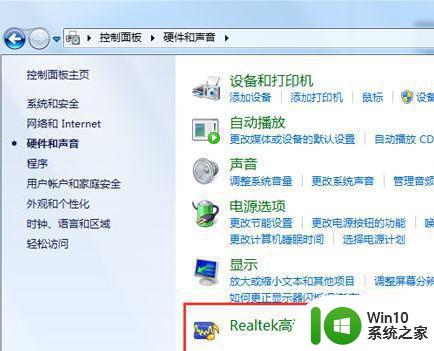
方法二:
1、使用快捷键WIN+R打开运行然后在运行中输入msconfig并回车确定。
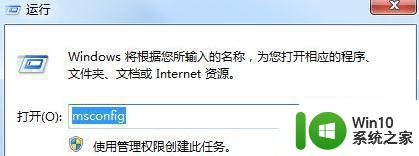
2、在打开的在系统配置程序中选择启动选项然后勾选“realtek高清晰音频管理器”确定重启;完成重启后就可以在任务栏中找到realtek高清晰音频管理器程序了。
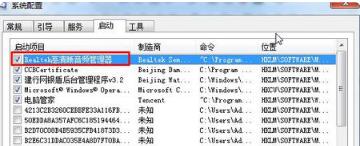
方法三:
如果上面两个方法都无法解决你的问题那么大概率是电脑中的声卡驱动出现了问题,只需要重新安装一次声卡驱动即可。
方法四:
如果以上方法都不能解决问题!那么就只可能是声卡有问题!建议下载重新下载Realtek高清音频管理器。
以上就是realtek高清晰音频管理器不见了怎么找回的全部内容,碰到同样情况的朋友们赶紧参照小编的方法来处理吧,希望能够对大家有所帮助。
realtek高清晰音频管理器不见了怎么找回 如何解决电脑找不到realtek高清晰音频管理器问题相关教程
- 找回电脑Realtek高清晰音频管理器的方法 电脑Realtek高清晰音频管理器不见了怎么办
- realtek高清晰音频管理器没有如何修复 realtek高清晰音频管理器找不到如何解决
- realtek高清晰音频管理器无法打开的原因有哪些 如何解决realtek高清晰音频管理器无法打开的问题
- 电脑提示realtek高清晰音频管理器不支持这种设备如何修复 realtek高清晰音频管理器不支持设备怎么办
- 如何完全卸载realtek高清晰音频管理器 怎样调整realtek高清晰音频管理器的音效效果
- realtek高清晰音频管理器怎么调最好 电脑realtek音频管理器怎么设置
- 高清晰音频管理器无法启动怎么办 高清晰音频管理器崩溃如何解决
- realtek high definition audio声卡耳机没有声音如何解决 realtek高清晰度音频声卡耳机无声问题怎么解决
- 高手教你卸载电脑音频管理器 电脑音频管理器如何卸载
- 截图不清晰怎么变清晰 高清图截取方法有哪些
- 快速找回电脑任务管理器菜单栏的方法 电脑任务管理器菜单栏不见了怎么办
- 电脑设备管理器在哪里找 怎样快速找到电脑设备管理器
- U盘装机提示Error 15:File Not Found怎么解决 U盘装机Error 15怎么解决
- 无线网络手机能连上电脑连不上怎么办 无线网络手机连接电脑失败怎么解决
- 酷我音乐电脑版怎么取消边听歌变缓存 酷我音乐电脑版取消边听歌功能步骤
- 设置电脑ip提示出现了一个意外怎么解决 电脑IP设置出现意外怎么办
电脑教程推荐
- 1 w8系统运行程序提示msg:xxxx.exe–无法找到入口的解决方法 w8系统无法找到入口程序解决方法
- 2 雷电模拟器游戏中心打不开一直加载中怎么解决 雷电模拟器游戏中心无法打开怎么办
- 3 如何使用disk genius调整分区大小c盘 Disk Genius如何调整C盘分区大小
- 4 清除xp系统操作记录保护隐私安全的方法 如何清除Windows XP系统中的操作记录以保护隐私安全
- 5 u盘需要提供管理员权限才能复制到文件夹怎么办 u盘复制文件夹需要管理员权限
- 6 华硕P8H61-M PLUS主板bios设置u盘启动的步骤图解 华硕P8H61-M PLUS主板bios设置u盘启动方法步骤图解
- 7 无法打开这个应用请与你的系统管理员联系怎么办 应用打不开怎么处理
- 8 华擎主板设置bios的方法 华擎主板bios设置教程
- 9 笔记本无法正常启动您的电脑oxc0000001修复方法 笔记本电脑启动错误oxc0000001解决方法
- 10 U盘盘符不显示时打开U盘的技巧 U盘插入电脑后没反应怎么办
win10系统推荐
- 1 番茄家园ghost win10 32位旗舰破解版v2023.12
- 2 索尼笔记本ghost win10 64位原版正式版v2023.12
- 3 系统之家ghost win10 64位u盘家庭版v2023.12
- 4 电脑公司ghost win10 64位官方破解版v2023.12
- 5 系统之家windows10 64位原版安装版v2023.12
- 6 深度技术ghost win10 64位极速稳定版v2023.12
- 7 雨林木风ghost win10 64位专业旗舰版v2023.12
- 8 电脑公司ghost win10 32位正式装机版v2023.12
- 9 系统之家ghost win10 64位专业版原版下载v2023.12
- 10 深度技术ghost win10 32位最新旗舰版v2023.11